Je docela možné vložit vyzváněcí tón Spotify na zařízení iPhone, stejně jako je to také možné nastavit si na iPhonu budík pomocí skladby nebo seznamu skladeb Spotify. Ve skutečnosti je mnohem příjemnější definovat hudbu, která vám ráda zvoní na mobilu, zvláště když zazvoní několikrát během dne. Konfigurace vyzváněcího tónu pro iPhone pomocí skladby z oblíbených seznamů skladeb a aplikace podcast Spotify, budeme muset mazat. V tomto článku tedy najdete různé kroky, které je třeba provést, abyste definovali skladbu podle svého výběru přítomnou v aplikaci. Spotify jako oficiální vyzváněcí tón pro vaše zařízení iPhone. Dobré čtení!
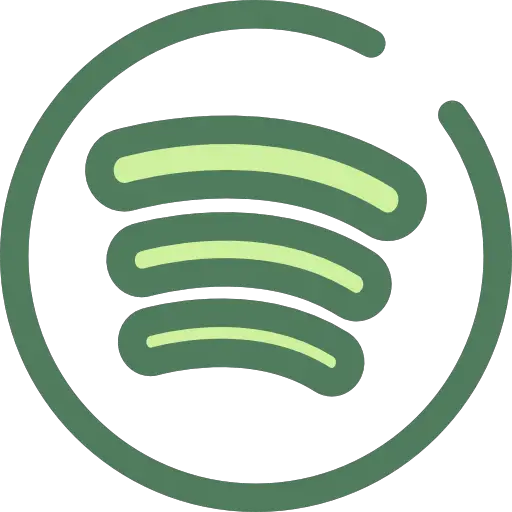
Stáhněte si skladbu Spotify ve formátu mp3
Konfigurace vyzváněcího tónu pro iPhone pomocí názvu na Spotify, nebudete mít jinou možnost než stáhněte si tuto stopu v otázce v formát mp3 na vašem zařízení jablko. To je dobře, je to docela možné díky Spotify Music Converter což vám umožní Télécharger jakoukoli píseň Spotify Ve formátu MP3. Chcete -li si název stáhnout, postupujte takto Spotify které chcete nastavit jako vyzváněcí tón svého iPhone:
- Z Macbooku (nebo z PC) přejděte na web Spotify Music Converter
- Vyberte zařízení, na kterém provádíte operaci (iOS nebo Windows)
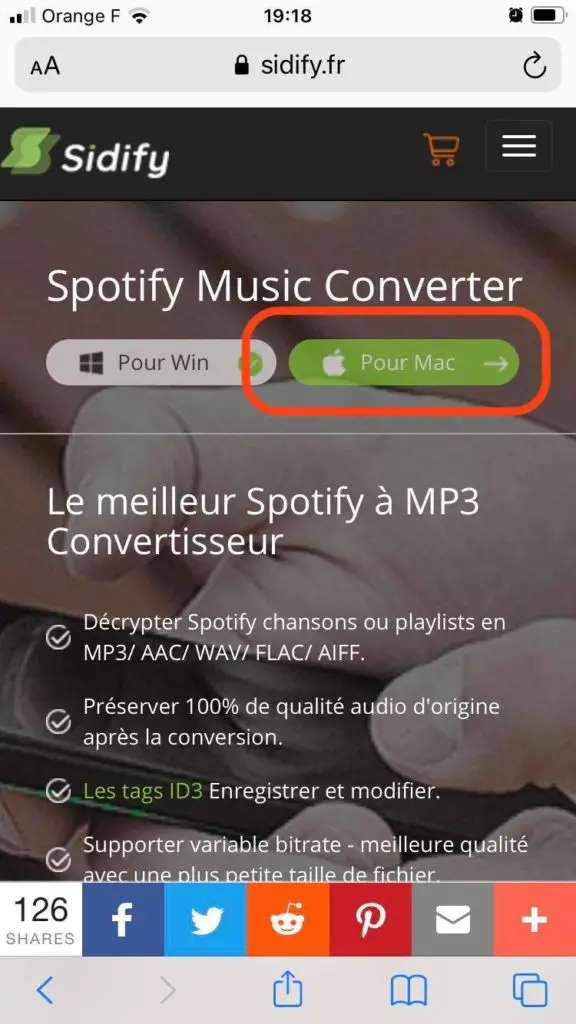
- Stiskněte Stáhnout uložte titul, který chcete nastavit jako vyzváněcí tón, do zařízení iPhone
Název Spotify je nyní na vašem Macbooku.
Postup, jak nastavit hudbu Spotify jako vyzváněcí tón pro iPhone
Jakmile název Spotify se stáhne ve formátu mp3 na svém Macbooku jej pak budete muset otevřít pomocí softwaru iTunes. Poté postupujte podle následujících kroků:
- Jakmile je skladba vybrána dne iTunes, Stiskněte Získejte informace (pravým kliknutím na skladbu)
- Stiskněte Volba
- Izolujte třicet sekund od pasáže hudby (která bude proto vaším posledním vyzváněcím tónem) díky Časový kód (s časem zahájení a časem ukončení). Upozorňujeme, že výběr nesmí přesáhnout 30 sekund.
- Stiskněte OK
- Přejděte do nabídky Soubor
- Stiskněte Konvertovat
- Stiskněte Vytvořte verzi AAC
- Do vaší knihovny bude přidána nová skladba. iTunes, pod stejným názvem, ale pouze 30 sekund dlouhý: klikněte pravým tlačítkem na tuto skladbu a poté stiskněte Zobrazit ve Finderu
- Přesuňte tento nový soubor na plochu Mac
- Změňte příponu souboru nahrazením přípony .m4a , vyrábí jej .m4r
- Ujistěte se, že po provedení změny rozšíření soubor zmizí z vaší knihovny iTunes: pokud je tam stále, odstraňte jej ručně, jinak vytváření vyzváněcího tónu pro iPhone nebude fungovat
- Přidejte soubor aktuálně na plochu Mac do iTunes v oblasti zvuky ou Alarmy (záleží na verziiTunes použitý)
- Přeneste soubor do svého iPhone přímo z iTunes připojením zařízení iPhone k počítači Mac pomocí kabelu USB které vám bylo poskytnuto při zakoupení zařízení, a synchronizace. Titulek Spotify nyní můžete najít ve skladbách uložených ve vašem zařízení iPhone.
- Uvidíme se ve hře nastavení z vašeho iPhonu
- Stiskněte zvuky
- Stiskněte Zvuky a vibrační sekvence
- Stiskněte zvon
- Najděte název, který jste právě upravili a který chcete nastavit jako vyzváněcí tón pro iPhone
A je to! po těchto dlouhých únavných krocích se vám konečně podařilo definovat píseň Spotify dle vašeho výběru jako vyzváněcí tón jablko. Všimli jste si toho, jablko vám to neulehčuje a nikdy není snadné chtít se vymanit z formy iOS.

